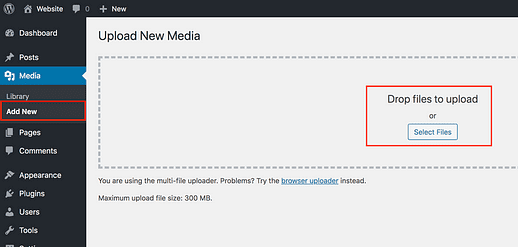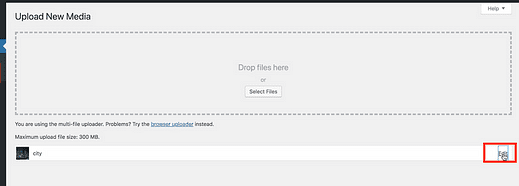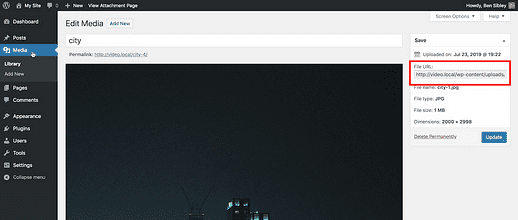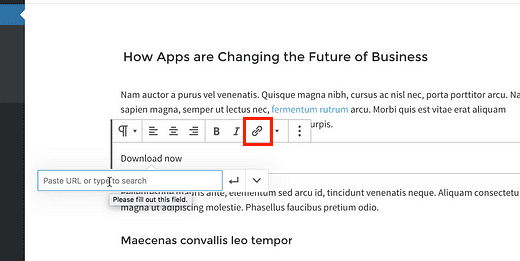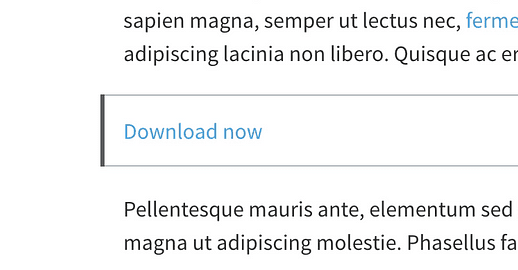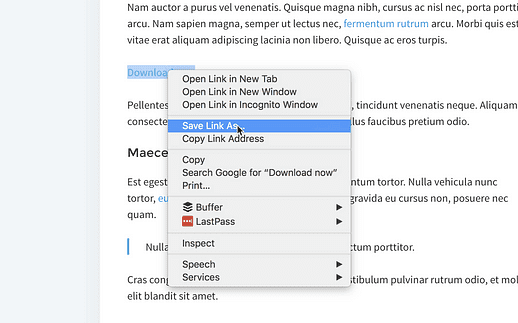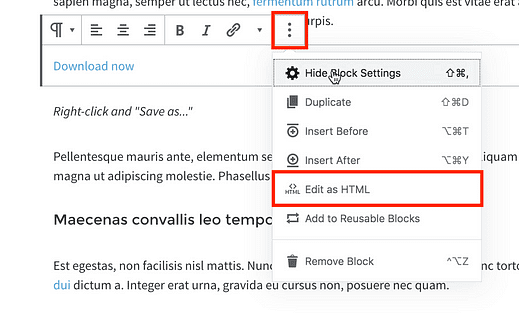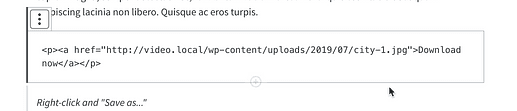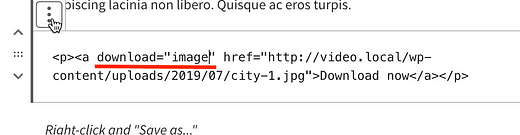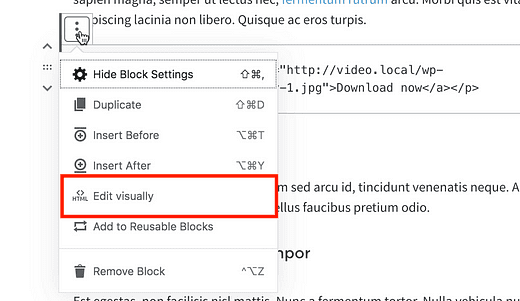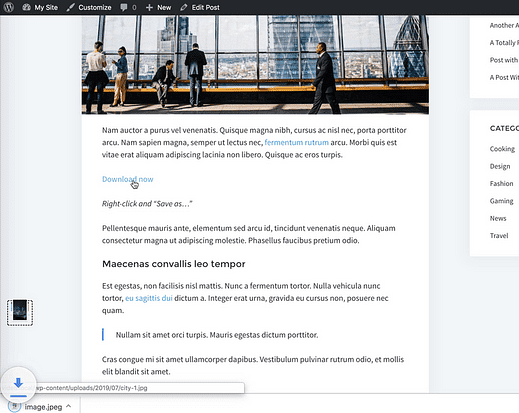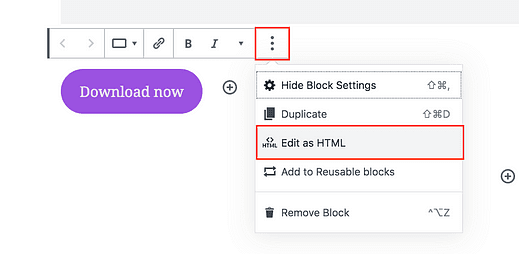Kuidas lisada allalaadimislinke kõikjal WordPressis
Seda postitust mulle meeldib kirjutada.
Mõned õpetused sisaldavad keerulisi samme ja mõnikord mõtlen, kas inimesed on lõpplahendusega rahul.
Kuid täna õpite tõeliselt lihtsat ja mitmekülgset viisi WordPressi allalaadimislinkide lisamiseks.
Selle meetodi parim osa on see, et saate seda kõikjal oma saidil uuesti kasutada. Neid samu samme kasutades saate lisada allalaadimislingid oma:
- Postitused
- Leheküljed
- Vidinad
- Menüü
See on kõik neli kohta, kus saate WordPressi saidil sisu juhtida.
Nüüd on piisavalt kogunemisest, sukeldume nende linkide loomise sammudesse.
Kuidas teha allalaadimislinki
Kui eelistate nii õppida, käsitletakse samu samme selles videoõpetuses.
Tellige YouTube’is konkureerivad teemad
Allalaadimislingi (või -nupu) lisamiseks on esimene asi, mida vajate, URL, mis osutab failile, mille inimesed alla laadivad.
Hankige faili URL
Kui teil on juba kusagil võrgus majutatud fail, saate seda URL-i kasutada, kuid muul juhul saate faili oma meediumiteeki üles laadida.
Võib arvata, et Media Library on mõeldud ainult piltide jaoks, kuid see pole nii. Saate üles laadida ZIP-faile, MP3-sid, PDF-e – mis tahes soovitud failitüüpe.
Avage menüü Meediumiteek > Lisa uus ja kasutage faili üleslaadimiseks nuppu Vali failid või pukseerige see ekraanile.
Kui olete faili üles laadinud, näete ekraani paremas servas linki Redigeeri.
Klõpsake seda linki ja teid suunatakse lehele Redigeeri meediat.
Kuna olete faili oma saidile üles laadinud, on sellel nüüd avalikult juurdepääsetav aadress. In Edit Meedia lehel saate otsida aadressi Fail URL lõik pildil siin:
Kuigi kogu URL ei pruugi olla nähtav, saate kogu URL-i esiletõstmiseks kolm korda klõpsata ja seejärel lõikelauale kopeerida.
Professionaalse näpunäide: topeltklõps valib terve sõna, kolmikklõps aga terve välja. Seda nippi saate kasutada enamikul veebisaitidel ja rakendustes.
Nüüd, kui URL osutab teie failile, on järgmise sammuna linkida see kuhugi oma saidile.
Saate korrata järgmisi samme oma saidi mis tahes osas, kuid ma kasutan oma näitena postitust.
Lisage oma postitusele link
Olen kindel, et olete juba lisanud oma postitustele ja lehtedele palju tavalisi linke. Allalaadimislingi loomise protsess on vaid veidi erinev.
Alustage uue lõiguploki loomisega ja lisage sellele teksti, näiteks "Laadi kohe alla." Seejärel klõpsake URL-i sisestuskasti avamiseks lingiikoonil.
Järgmisena kleepige faili URL ja vajutage sisestusklahvi.
Sel hetkel on teil tavaline link, mis osutab teie allalaadimisele.
Nüüd on teil kaks erinevat teed.
Esiteks võite jätta lingi niimoodi ja lihtsalt lisada alla sõnumi, mis palub külastajatel faili allalaadimiseks paremklõpsata ja valida „Salvesta link kui…".
See lähenemisviis võib olla suurepärane PDF-failide jaoks, kuna see annab külastajatele võimaluse klõpsata lingil, et vaadata PDF-faili brauseris, või paremklõpsata selle allalaadimiseks.
Lisaks, kui lingite zip-failile, laaditakse see sellel klõpsamisel automaatselt alla, seega pole vaja täiendavaid toiminguid teha.
Kui laadisite üles PDF- faili või muud failitüüpi, mida automaatselt alla ei laadita, saate faili alla laadida, kui külastaja lingil klõpsab.
Kuidas faili automaatselt alla laadida
WordPressil pole selle järgmise osa jaoks valikut, seega peame HTML-is ise väikese muudatuse tegema.
Alustuseks valige lõiguplokk, milles on allalaadimislink. Järgmisena klõpsake ikooni Rohkem valikuid (kolm punkti) ja seejärel valige suvand Redigeeri HTML-ina.
See paljastab ploki HTML-i, mis näeb välja umbes selline:
Näete märgendit "p", mis ümbritseb kõike, kuna see on lõik ja element "a" on selle sees, mis on lingielement.
Ausalt öeldes, kui see tundub teile hunnik veidrat jama, on see hea, sest peate tegema ainult ühe väikese muudatuse.
Lisate lingielemendile allalaadimisatribuudi, näiteks järgmiselt:
Alustuseks tippige lingielemendile täpselt sama tekst. Veenduge, et see kuvatakse kohe pärast tähte "a" ja selle mõlemal küljel on tühik.
Jutumärkide sees olev sõna "image" on failinimi. Nii et kui laadisite üles PDF-faili nimega „2020. aasta finantsaruanne”, siis soovite sisestada teksti „2020. aasta finantsaruanne”. Kui keegi klõpsab sellel lingil, laadib ta automaatselt alla PDF-faili nimega 2020-financial-report.pdf.
Kui olete lõpetanud, klõpsake uuesti ikooni Rohkem valikuid ja valige suvand Redigeeri visuaalselt.
See taastab lõigu tavapärase esituse redaktoris.
Nüüd, kui külastate oma saiti, näeb allalaadimislink välja identne, kuid kui keegi sellel klõpsab, laaditakse fail automaatselt alla, olenemata sellest, mis tüüpi fail see on.
Selle tehnika abil saate oma postitusele lisada nii palju allalaadimislinke, kui soovite. Ja nüüd, kuna olete näinud, kuidas HTML töötab, saate kohandatud HTML-i vidinas kasutada tavalist HTML-i, et lisada allalaadimislink oma külgribale või mujale, kus teie teema vidinaid lubab.
Mis puutub teie menüüsse, siis te ei saa HTML-i otse redigeerida, nii et kui soovite sinna allalaadimislingi lisada, kasutage automaatse allalaadimise jõustamiseks ZIP-failile osutavat URL-i.
Boonus: looge allalaadimisnupp
See järgmine osa võib teie pähe lüüa.
Nupp on lihtsalt link, mille stiil näeb välja nagu nupp.
Põhimõtteliselt lisate taustavärvi, polstri ja võib-olla mõned kõverad nurgad ja voilaa, teie link on nüüd nupp.
Seega ei tohiks olla üllatav, et täpselt samad sammud, mida siin on kirjeldatud, toimivad ka nuppude puhul.
Kõik, mida pead tegema, on lisada saidile nupuploki ja korrata samu samme. Nuppudel on lingiväli ja sama valik Redigeeri HTML-ina.
Kuigi tavaline link töötab hästi, on nupp selgem, kuna inimesed on harjunud failide allalaadimiseks sellel klõpsama. Lisaks näeb see palju ilusam välja.
Mis edasi
Nagu olete õppinud, on WordPressi allalaadimislinkide lisamine üsna lihtne. Tegelikult, kui lingite zip-failidele, on toimingud samad, mis tavalisele veebilehele linkimisel.
Nende teadmistega saate luua oma postitustesse ja lehtedesse allalaadimislinke ning vidinaid. See võimaldab paigutada allalaadimisi peaaegu kõikjale oma saidil.
Ja kui soovite tõeliselt uhkeks saada, võite oma igava vana lingi asendada värske välimusega nupuplokiga. Nüüd, kui WordPress toetab ühes plokis mitut nuppu, saate oma külastajate jaoks mängida erinevate paigutuste ja allalaadimisvalikutega.
Kui olete valmis, lugege seda postitust, et leida veel ägedaid viise oma veebisaidi kohandamiseks:
31 lihtsat viisi oma WordPressi veebisaidi kohandamiseks
Kui see õpetus aitas teil oma WordPressi veebisaidile allalaadimislingi lisada, jagage seda enne minekut.